Microsoft Teams: كيفية إصلاح رمز الخطأ CAA50021

لإصلاح خطأ Teams CAA50021 ، اربط جهازك بـ Azure ، وقم بتحديث التطبيق إلى أحدث إصدار. إذا استمرت المشكلة ، اتصل بالمسؤول.

مع إصدار Windows 11 ، ركزت Microsoft أيضًا على أداة تسمح للمطورين بتضمين تقنيات الويب ، مثل JavaScript و HTML و CSS ، مباشرةً في تطبيقاتهم الأصلية. تسمى هذه الأداة Microsoft Edge Webview2 .
يعتمد MSEdgeWebView2.exe على مستعرض Edge لعرض محتوى الويب في التطبيقات الأصلية. بمعنى آخر ، يسمح للتطبيقات بدمج Edge فيها. عند الحديث عن ذلك ، يتم تشغيل الأدوات الذكية بواسطة Microsoft Edge Webview2 أيضًا. يتم تحميل تطبيقات الويب من Edge. يوجد الملف عادةً ضمن C: \ Program Files (x86) \ Microsoft \ EdgeWebView.
ولكن قد يتسبب MSEdgeWebView2.exe أحيانًا في حدوث جميع أنواع المشكلات ، مثل ارتفاع استخدام وحدة المعالجة المركزية ووحدة معالجة الرسومات وذاكرة الوصول العشوائي والعديد من الأخطاء. دعونا نرى كيف يمكنك حل هذه المشاكل.
إصلاح مشكلات MSEdgeWebView2.exe على نظام التشغيل Windows 11
إصلاح MSEdgeWebView2
حاول إصلاح MSEdgeWebView2 ، وتحقق مما إذا لاحظت أي تحسينات.
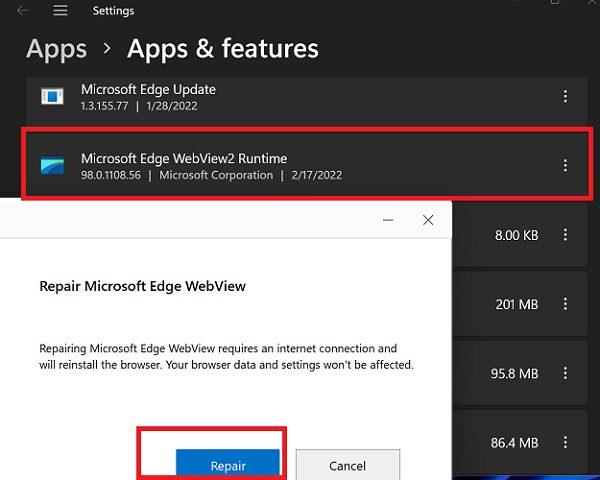
قم بإلغاء تثبيت MSEdgeWebView2
إذا فشل إصلاح Microsoft Edge Webview2 في حل المشكلة ، فحاول إلغاء تثبيت الأداة. ارجع إلى التطبيقات والميزات ، كما هو موضح أعلاه ، انقر فوق المزيد من الخيارات ، ثم حدد إلغاء التثبيت .
إذا كنت لا تستخدم أي تطبيقات ويب تتطلب Microsoft Edge Webview2 ، فلن تحتاج حقًا إلى إعادة تثبيته. ومع ذلك ، إذا لاحظت أن شيئًا ما لا يعمل بشكل صحيح على جهاز الكمبيوتر الخاص بك ، فيمكنك دائمًا تنزيل Microsoft Edge Webview2 من Microsoft .
تغيير لغة العرض
قد يؤدي تغيير لغة عرض Windows 11 إلى حل المشكلات المتعلقة بـ MS Edge Webview2. يعد هذا الحل مفيدًا إذا كنت تواجه استخدامًا مرتفعًا لوحدة المعالجة المركزية ومشكلات ارتفاع درجة الحرارة . يجب أن تبرد وحدة المعالجة المركزية الخاصة بك بشكل لائق بعد التبديل إلى لغة مختلفة.
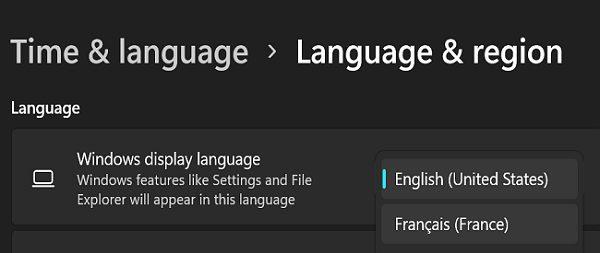
إصلاح التطبيقات المعيبة أو تعطيلها أو إلغاء تثبيتها
ربما تكون المشكلات التي تواجهها ناتجة عن التطبيقات التي تستخدم Webview2. للتحقق مما إذا كانت هذه هي الحالة ، قم بتشغيل البرامج الأساسية لجهاز الكمبيوتر الخاص بك . كتذكير سريع ، من خلال التمهيد النظيف لجهازك ، فأنت تستخدم فقط مجموعة محدودة من برامج التشغيل والبرامج. إذا اختفت المشكلة ، فهذا يشير إلى أن أحد تطبيقاتك أو برامجك هو الجاني.
قم بتشغيل إدارة المهام وانقر فوق علامة التبويب بدء التشغيل لتحديده. بعد ذلك ، قم بتمكين برامج بدء التشغيل الخاصة بك بشكل انتقائي. إذا عادت المشكلة بعد تنشيط برنامج معين ، فهذا هو الجاني. أولاً ، حاول إصلاح التطبيق أو البرنامج المعني ، وتحقق مما إذا لاحظت أي تغييرات. إذا استمرت المشكلة ، فقم بتعطيل البرنامج المشكل أو إلغاء تثبيته.
استخدم ملف تعريف مستخدم مختلف
قم بالتبديل إلى حساب مستخدم مختلف ، وتحقق مما إذا كنت تواجه نفس المشكلات. إذا لم يكن لديك حساب ، فانتقل إلى الإعدادات → الحسابات → العائلة والمستخدمون الآخرون → حدد إضافة حساب لإنشاء ملف تعريف مستخدم جديد.
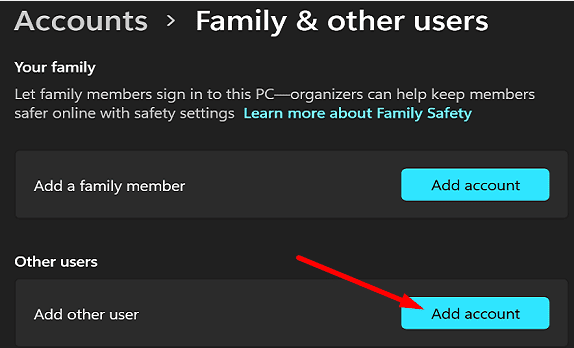
إصلاح ملفات النظام
استخدم DISM و SFC لإصلاح ملفات النظام المعيبة.
خاتمة
لإصلاح مشكلات MSEdgeWebView2 والأخطاء على نظام التشغيل Windows 11 ، قم بإصلاح MSEdgeWebView2 أو إعادة تثبيته. بعد ذلك ، قم بتغيير لغة العرض ، والتبديل إلى ملف تعريف مستخدم مختلف. بالإضافة إلى ذلك ، قم بإصلاح التطبيقات أو تعطيلها أو إلغاء تثبيتها باستخدام Webview2. إذا استمرت المشكلة ، فقم بتشغيل DISM و SFC لإصلاح ملفات النظام المعيبة.
اضغط على التعليقات أدناه وأخبرنا بالحل الذي يناسبك.
لإصلاح خطأ Teams CAA50021 ، اربط جهازك بـ Azure ، وقم بتحديث التطبيق إلى أحدث إصدار. إذا استمرت المشكلة ، اتصل بالمسؤول.
إذا كنت لا تريد إبقاء شاشة الكمبيوتر المحمول قيد التشغيل لفترة طويلة ، فيمكنك دائمًا تغيير وقت الشاشة من خلال القيام بذلك.
DirectStorage هو واجهة برمجة تطبيقات Windows 11 جديدة يمكن لمطوري الألعاب استخدامها لإنشاء عوالم ألعاب أكثر اتساعًا ويتم تحميلها بشكل أسرع من أي وقت مضى.
إذا فشل Microsoft Teams في استخراج المثبت ، فقم بتعطيل برنامج مكافحة الفيروسات وجميع البرامج الأخرى التي تعمل في الخلفية.
إذا لم تكن هناك شاشة قفل متوفرة على Windows ، فتأكد من تمكين الخيار عن طريق تعديل إعدادات محرر التسجيل أو GPO.
لإصلاح خطأ الطابعة 0x0000011b على نظام التشغيل Windows 11 ، قم بإلغاء تثبيت التحديثات التي قمت بتثبيتها مؤخرًا وتعطيل تشفير Print Spooler RPC.
لتمكين Auto HDR على Windows 11 ، انتقل إلى إعدادات العرض ، وقم بالتبديل إلى Auto HDR ضمن قسم السطوع واللون.
إذا لم يتم تثبيت BlueStacks لأنه تم تمكين Hyper V ، فقم بتشغيل تطبيق الخدمات وإيقاف جميع خدمات Hyper V.
لإزالة Bring Search من Windows 11 ، انتقل إلى Edge Settings. ضمن محرك البحث المستخدم في شريط العناوين ، حدد Google.
لإضافة أموال إلى حساب طفلك على Microsoft Family ، حدد الحساب الذي تريد إضافة الأموال إليه وانقر فوق Add money.
إذا كان Night Light غير نشط على Windows ، فقم بتحديث برنامج تشغيل العرض واحذف إدخالات تقليل الضوء الأزرق من محرر التسجيل.
لإصلاح أخطاء VIDEO MEMORY MANAGEMENT INTERNAL على Windows ، أولاً ، قم بتحديث برنامج تشغيل الرسومات الخاص بك إلى أحدث إصدار.
لإصلاح خطأ Windows 11 Installation Assistant 0x80041010 ، قم بتشغيل مستكشف أخطاء التحديث ومصلحها ، واستخدم SFC و DISM لإصلاح ملفات النظام.
لإصلاح خطأ Live Kernel Event 193 ، قم بتثبيت آخر تحديثات نظام التشغيل وبرنامج التشغيل ، وتشغيل مستكشف أخطاء الأجهزة ومصلحها ، وفصل جميع الأجهزة الطرفية.
إذا قال Windows إن الملف الذي تحاول فتحه ليس به تطبيق مرتبط به ، فحاول الفتح عبر File Explorer.
إذا قال Outlook أنه لا يمكن العثور على اسم المعرّف الرقمي الخاص بك بواسطة نظام الأمان الأساسي ، فأعد تثبيت شهادتك.
إذا كانت خدمة Windows Update مفقودة ، فقم بتشغيل DISM و SFC لإصلاح ملفات النظام التالفة أو المفقودة. بعد ذلك ، افحص نظامك بحثًا عن البرامج الضارة.
يتوافق Windows 11 مع غالبية أجهزة ARM المتوفرة باستثناء الأجهزة التي تستند إلى Snapdragon 835.
إذا كان File History لا يعمل على نظام التشغيل Windows 10 ، فأعد تشغيل خدمة الفهرسة ، وقم بتثبيت آخر تحديث لبرنامج التشغيل لمحرك الأقراص الثابتة لديك.
إذا كنت تواجه أخطاء أو أعطال، اتبع الخطوات لاستعادة النظام في ويندوز 11 لإرجاع جهازك إلى إصدار سابق.
إذا كنت تبحث عن أفضل بدائل لمايكروسوفت أوفيس، إليك 6 حلول ممتازة للبدء بها.
توضح هذه الدروس كيفية إنشاء رمز اختصاري على سطح مكتب ويندوز لفتح موجه الأوامر في موقع مجلد محدد.
لا تريد من الآخرين الوصول إلى جهاز الكمبيوتر الخاص بك أثناء غيابك؟ جرب هذه الطرق الفعالة لقفل الشاشة في ويندوز 11.
هل تواجه صعوبة في معرفة كيفية تعيين فيديو كحافظة شاشة في ويندوز 11؟ نكشف لك كيفية القيام بذلك باستخدام برنامج مجاني مثالي لتنسيقات ملفات الفيديو المتعددة.
هل تزعجك ميزة القارئ في ويندوز 11؟ تعلم كيفية تعطيل صوت القارئ بطرق سهلة ومتعددة.
المحاولة للحفاظ على صناديق البريد الإلكتروني المتعددة يمكن أن تكون مؤلمة، خاصة إذا كانت لديك رسائل إلكترونية هامة تصل إلى كليهما. هذه مشكلة يواجهها الكثير من الناس إذا كانوا قد فتحوا حسابات Microsoft Outlook وGmail في الماضي. مع هذه الخطوات البسيطة، ستتعلم كيفية مزامنة Microsoft Outlook مع Gmail على أجهزة الكمبيوتر الشخصية وأجهزة Apple Mac.
كيفية تمكين أو تعطيل نظام تشفير الملفات على ويندوز. اكتشف الطرق المختلفة لويندوز 11.
إذا كانت لوحتك تحتوي على فراغ مزدوج، أعد تشغيل الكمبيوتر وتحقق من إعدادات لوحة المفاتيح الخاصة بك.
نوضح لك كيفية حل خطأ "لا يمكن لـ Windows تسجيل دخولك لأن ملف التعريف الخاص بك لا يمكن تحميله" عند الاتصال بجهاز كمبيوتر عبر سطح المكتب البعيد.

























